在word中设置自动生成图表目录的方法如下:1. 选中图表,右键选择“插入题注”,设置标签、编号格式及位置;2. 修改题注样式,通过“开始”选项卡中的“样式”组进行字体、对齐等调整;3. 在目标位置点击“引用”选项卡中的“插入表目录”,选择目录类型并设置格式;4. 更新目录时右键选择“更新域”,根据需要选择仅更新页码或整个目录;5. 为使目录美观,可自定义目录样式、调整缩进与对齐、更换分隔符;若目录无法更新,可能因题注未正确添加、目录类型错误、文档损坏、word版本问题或处于保护模式所致。
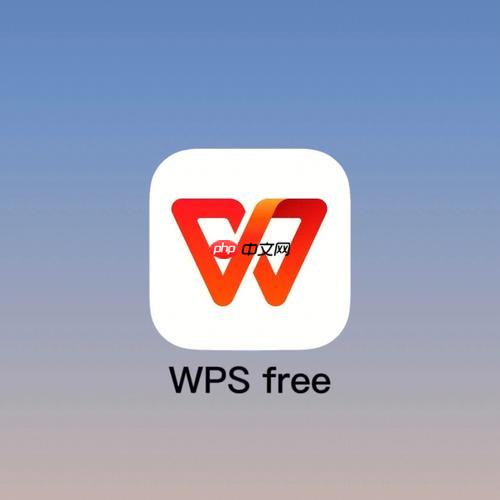
在Word中设置自动生成图表目录,其实就是利用Word的“题注”功能,给图表添加编号,然后通过“引用”选项卡中的“插入表目录”功能,自动生成一个包含所有图表及其对应页码的目录。

为图表添加题注: 选中你的图表,右键,选择“插入题注”。在弹出的窗口中,可以选择题注的“标签”(比如“图”、“表”),以及编号的格式。Word默认会按照顺序自动编号。如果你需要自定义编号,也可以手动修改。建议勾选“位置”选项,选择题注出现在图表的上方或下方。

修改题注样式: Word默认的题注样式可能不太美观,可以根据自己的需要进行修改。在“开始”选项卡中,找到“样式”组,右键点击“题注”样式,选择“修改”。在这里可以修改字体、字号、颜色、对齐方式等等。
插入表目录: 在你想要插入图表目录的位置,点击“引用”选项卡,找到“题注”组,点击“插入表目录”。在弹出的窗口中,选择你要生成的目录类型(比如“图”或“表”),以及目录的格式。可以预览效果,并根据需要进行调整。

更新目录: 如果你在文档中添加、删除或移动了图表,或者修改了题注,就需要更新图表目录。右键点击目录,选择“更新域”,然后选择“只更新页码”或“更新整个目录”。
Word默认生成的图表目录可能比较简单,想要让它更美观,可以从以下几个方面入手:
图表目录无法自动更新,通常是以下几个原因造成的:
以上就是如何在Word里设置自动生成图表目录_Word图表目录制作方法的详细内容,更多请关注php中文网其它相关文章!

每个人都需要一台速度更快、更稳定的 PC。随着时间的推移,垃圾文件、旧注册表数据和不必要的后台进程会占用资源并降低性能。幸运的是,许多工具可以让 Windows 保持平稳运行。

Copyright 2014-2025 https://www.php.cn/ All Rights Reserved | php.cn | 湘ICP备2023035733号